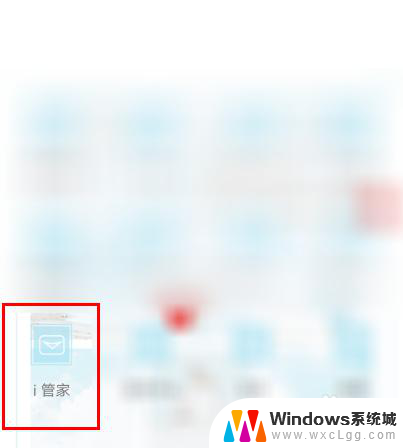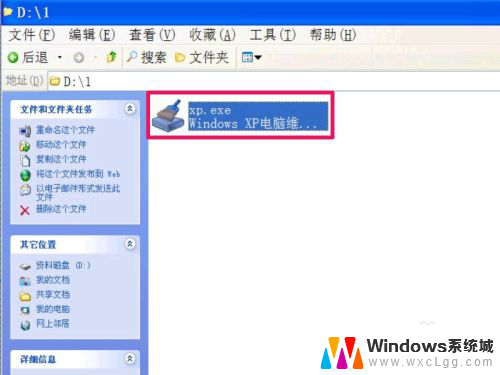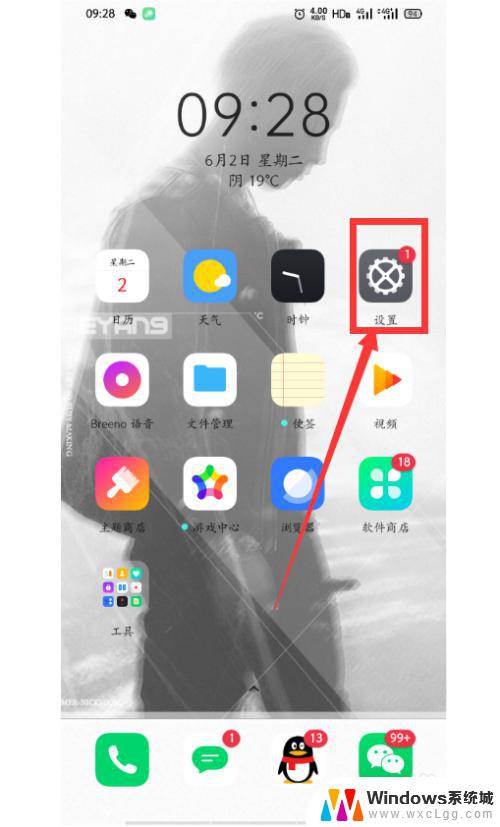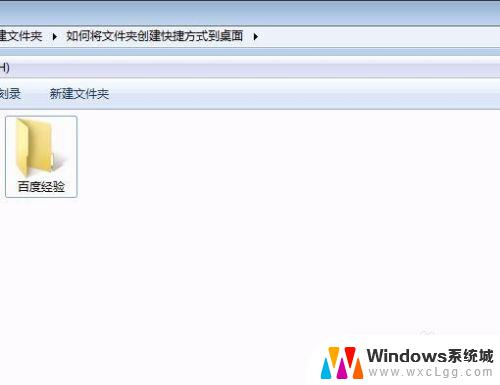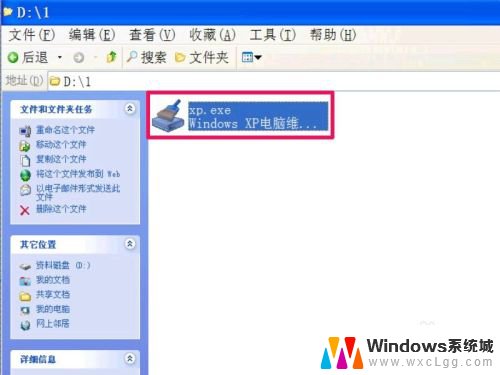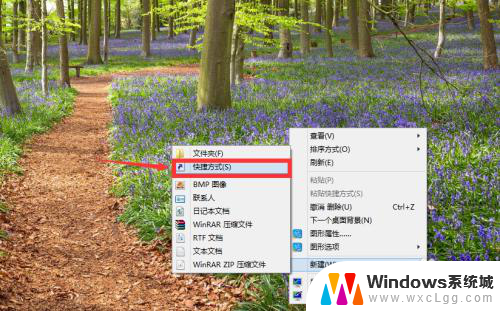如何创建电脑桌面快捷方式 如何在手机桌面创建应用快捷方式
在日常生活中,我们经常会使用电脑和手机来进行工作和娱乐,为了方便快速打开常用的软件或应用程序,我们可以通过创建桌面快捷方式来实现。在电脑上只需右键点击应用程序的图标,然后选择发送到桌面快捷方式,即可在桌面上创建快捷方式。而在手机上,只需长按应用图标,然后拖动到手机桌面上即可创建应用快捷方式。这样一来我们就可以更加便捷地访问我们经常使用的软件和应用了。
方法如下:
1.第一种办法
打开电脑,点开始。找到程序,然后在程序里,找到你想要建立快捷方式的那个软件。

2.找到后,鼠标放在上面。然后点击右键,出现对话框,选择发送到桌面快捷方式。或者是直接用鼠标拉住,然后拉到桌面,就会形成快捷方式了。

3.第二种方法
打开资源管理器,然后找到想要建立快捷方式的软件。然后点击右键,选择建立桌面快捷方式。
4.第三种方法
在桌面上单击右键,然后新建,选择快捷方式。
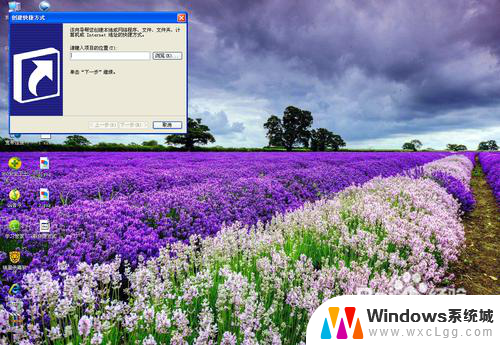
5.在从浏览中,找到软件所在的位置。以及快捷软件的名称,就可以点完成了,这个时候,快捷就出现在电脑桌面上了。
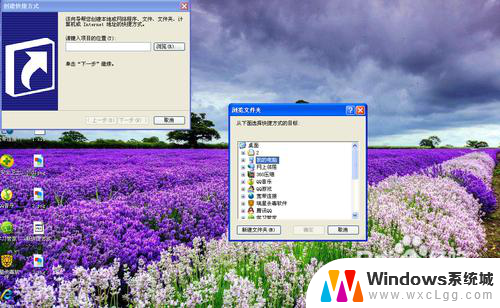
以上是创建电脑桌面快捷方式的全部内容,如果遇到这种情况,建议按照以上方法解决,希望对大家有所帮助。